最新的Windows 10和11预装了Net Framework 4.5。但是在Vista和Windows 7中开发的应用需要.NET框架v3.5与4.5一起安装以正常运行。每当您运行这些应用程序时,Windows 10/11都会提示您从Internet下载和安装.NET Framework 3.5。但是有时您可能会遇到Net Framework 3.5安装失败而错误0x800F0906和0x800F081F。
Windows无法完成所需的更改。
Windows无法连接到Internet下载必要的文件。确保您已连接到Internet,然后单击“重试”以重试。错误代码:0x800F081F或0x800F0906。
如果您还获得了此0x800F0906和0x800F081F错误在Windows PC上安装Net Framework 3.5这是解决方法。
.NET框架是在Windows平台上运行的许多应用程序的关键部分。如果应用程序需要.NET Framework 3.5,但在计算机上找不到该版本,则它会在安装过程中或第一次运行应用程序时显示以下消息框。
在消息框中,选择安装此功能以启用.NET Framework 3.5。
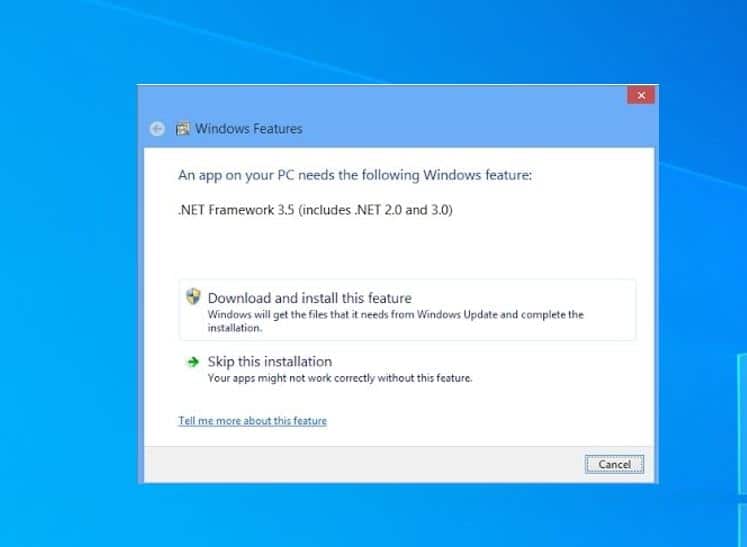
此选项需要互联网连接。但是有时,在Windows 10计算机上启用.NET Framework 3.5时,这无法完成显示不同的错误代码(例如Windows)无法完成请求更改。错误0x800F0906错误应该是0x800F081F。
在Windows功能上安装.NET框架3.5
您可以通过Windows程序和功能手动启用.NET Framework 3.5。
- 只需打开控制面板 - >程序和功能 - >打开Windows功能打开或关闭选项。
- 然后选择.NET Framework 3.5(包括2.0和3.0),然后单击“确定”下载并安装Windows计算机上的.NET Framework 3.5。
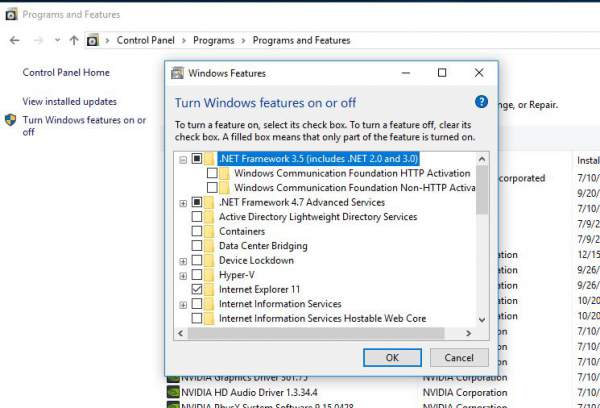
使用DISM命令启用.NET框架
如果Net Framework安装无法通过Windows功能启用,则使用简单的DISM命令行,您可以安装Net Framework 3.5而不会出现任何错误或问题。
首先做这个下载Microsoft-Windows-netfx3-ongemand-package.cab并将下载的netfx3-onedemand-package.cab文件复制到Windows安装驱动器(C:DRIVE)。
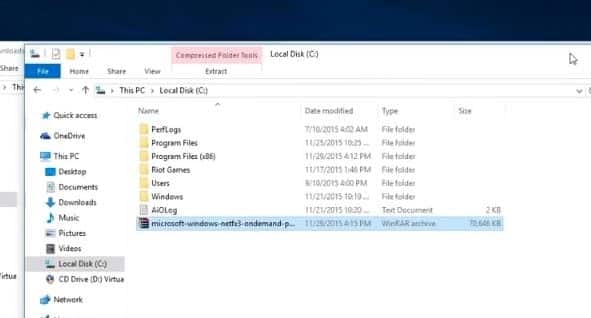
然后打开命令提示作为管理员并键入下面的命令,然后按Enter执行命令。
dism.exe /online /enable-feature /featurename:netfx3 /source:c: /limtaccess
笔记:这里c:您的Windows安装驱动器是您复制Microsoft Windows的驱动器netfx3 ondemand package.cab。如果您的安装驱动器不同,请用安装驱动器名称替换C。
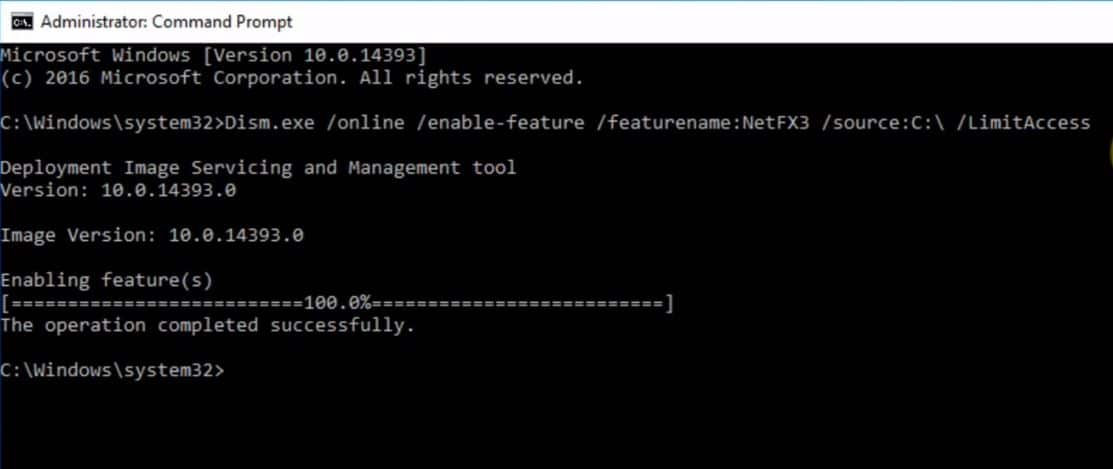
命令解释了
/在线的:定位您正在运行的操作系统(而不是离线Windows映像)。
/启用功能 /特征名称:netfx3指定要启用.NET Framework 3.5。
了解更多:Net Framework 3.5安装错误0x800F081F Windows 11
/全部:启用.NET Framework 3.5的所有父特征。
/limtaccess:防止与Windows更新联系。
等待直到100%完成命令,此后,您将成功完成操作。关闭命令提示符并重新启动窗口以重新开始。
这就是您在Windows 10计算机上成功安装的.NET Framework 3.5。没有任何错误0x800F081F或0x800F0906。
通过安装媒体启用网络框架
您也可以使用安装媒体进行相同的过程。无需下载Microsoft-Windows-netfx3-ongemand-package.cab。
首先插入安装媒体或安装Windows 10版本的ISO,并记下驱动器字母。 (如果您有一个ISO映像文件,则只需右键单击它,然后选择“安装”选项)
打开高架命令提示符(作为管理员运行)。这里键入以下命令,然后按Enter键执行命令行。
DISS /ONLINE /ENABLE-FEATURE /FEATURENAME:NETFX3 /ALL /LICKACCESS /来源:X:Sourcessxs
(为安装程序的来源替换'x')
此执行过程应该进展,请等到100%完成。现在,在那之后,重新启动Windows 10。
现在,重新启动后,计算机上将提供.NET Framework 3.5(包括.NET 2.0和3.0)。如果您前往转向Windows的功能开启或关闭对话框,则会注意到顶部。现在检查Net Framework 3.5选项。
